Bài viết được tư vấn chuyên môn bởi ông Võ Văn Hiếu – Giám đốc kỹ thuật của Trung tâm sửa chữa điện lạnh – điện tử Limosa.
HP từ lâu đã là thương hiệu vô cùng nổi tiếng đến từ Mỹ. Bên cạnh các sản phẩm laptop chất lượng và nổi bật thì HP còn tham gia vào thị trường các loại máy khác phục vụ nhu cầu nhịp sống hiện đại trong đó không thể thiếu máy in. Bạn đang thắc mắc cách in 2 mặt không bị ngược máy HP như thế nào, thì hãy đọc ngay các bước thực hiện đơn giản, dễ thực hiện dưới đây.

MỤC LỤC
1. Máy in HP có tốt không?
HP đã cho ra đời rất nhiều dòng sản phẩm máy in phục vụ nhu cầu hiện đại. Những chiếc máy in của hãng này có ưu thế:
- Thiết kế đơn giản, gọn gàng
Các sản phẩm máy in HP có thiết kế vô cùng đơn giản và có thể thuận tiện bày trí ở bất kì đâu từ trong phòng khách, văn phòng làm việc và thậm chí là cả trong phòng ngủ.
- Tốc độ in nhanh
Từng dòng sản phẩm từ HP đều được kỳ công tỉ mỉ bởi đội ngũ kỹ thuật viên có chuyên môn cao và luôn được chú trọng về mặt kỹ thuật. Máy in cũng vậy, thông thường những chiếc máy in đều sẽ ứng dụng tính năng để in rất nhanh.
Ví dụ điển hình như: Máy in Laser Trắng Đen HP (4ZB78A) có tốc độ in 20 trang/ phút, và thời gian để có thể in trang đầu chỉ mấy 8.3 giây. Hay máy in Laser trắng đen HP (9YF82A) thì lại có tốc độ nhanh hơn là 29 trang/ phút và cũng chỉ mất 7 giây in trang đầu.
- Bảng điều khiển hiện đại
Bảng điều khiển của máy in được thiết kế khá hiện đại cùng với màn hình LED sẽ giúp người dùng có thể dễ dàng quan sát và chọn các chức năng. Từ đó cũng giúp công việc in ấn, hay liên quan đến văn bản, giấy tờ trở nên tiện lợi và chuyên nghiệp hơn.
- Chất lượng in cao
Máy in hãng HP thường sử dụng công nghệ laser trắng đen cho ra chất lượng trang giấy có độ nét rõ ràng, vô cùng sạch sẽ và không bị nhòe.
- Kết nối đơn giản
Khi chọn các dòng sản phẩm máy in của hàng này, bạn có thể dễ dàng kết nối qua cổng kết nối USB 2.0 cũng như kết nối không dây thông qua hệ thống Wifi thông qua của các công nghệ hỗ trợ không dây hiện đại như Google Cloud Print 2.0, AirPrint…

2. Lý do in 2 mặt ngang máy in HP không bị ngược
Bạn yêu thích và lựa chọn dòng sản phẩm HP cho công việc in ấn nhưng lại không biết cách in 2 mặt không bị ngược máy HP. Nếu vậy thì đây có thể là nguyên nhân:
- Thao tác in ấn chưa đúng kỹ thuật:
Tình trạng in giấy tờ 2 mặt bị ngược thì có thể chủ yếu là do bạn đã thao tác hoặc sử dụng đúng kỹ thuật khi in chưa đúng. Với các dòng máy in tân tiến ngày nay thì sẽ có hỗ trợ in 2 mặt khá tiện lợi. Trong trường hợp máy chưa có chức năng in 2 mặt tự động thì bắt buộc bạn cần phải chọn in giấy theo chiều ngang hoặc giấy dọc.
- Máy in bị lỗi ở trang trình bày:
Một lý do khác dẫn đến in 2 mặt bị ngược có thể là thiết lập trang trình bày trên phần mềm in ấn không đúng. Nếu như bạn không xác định đúng trang bắt đầu và trang kết thúc cho việc in 2 mặt, máy in có thể in ngược các trang ở hai mặt.
- Máy in bị lỗi về cài đặt phần mềm in ấn:
Một trong những nguyên do chính gây ra tình máy in HP in 2 mặt bị ngược có thể là do người dùng đã cài đặt phần mềm in ấn ở trên thiết bị máy tính không đúng cách. Khi mà các thiết lập in ấn 2 mặt không được thiết lập chính xác thì máy in có thể in mặt sau trước và mặt trước sau, dẫn đến việc in 2 mặt bị ngược.
- Máy in bị lỗi ở bên trong cơ chế đảo mặt giấy:
Nhiều máy in HP hiện nay có một cơ chế đảo mặt giấy để in 2 mặt. Nếu như mà cơ chế này gặp lỗi hoặc là không hoạt động chính xác. Điều này có thể gây ra việc in 2 mặt bị ngược. Tình hình này có thể là do bộ phận cơ chế bị mòn, gãy hoặc không còn hoạt động tốt.
- Máy in bị lỗi sau khi cập nhật phần mềm máy in:
Đôi khi, máy in HP in 2 mặt bị ngược cũng có thể xuất hiện sau khi người dùng tiến hành các thao tác cập nhật phần mềm máy in. Việc cập nhật lỗi trong phần mềm hoặc không tương thích có thể gây ra việc máy in hoạt động không chính xác và in 2 mặt bị ngược.
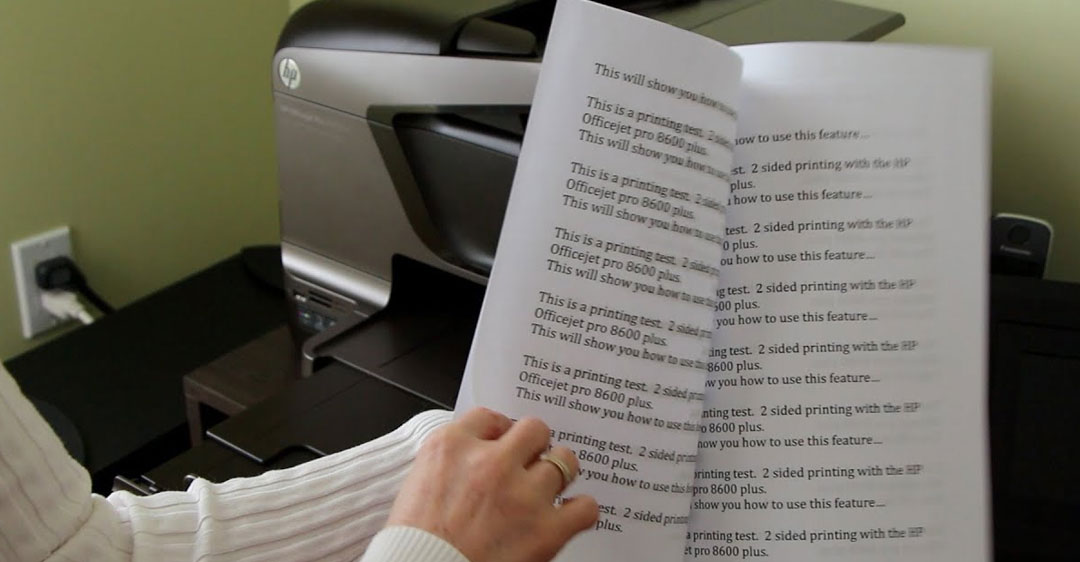
3. Cách in 2 mặt không bị ngược máy HP
Để có thể in 2 mặt ngang máy in HP không bị ngược thì bạn cần các cách thực khắc phục như sau:
- Bạn cần lưu ý về việc chọn in giấy theo chiều ngang hoặc giấy dọc sao cho máy in ra văn bản đúng mong muốn của bạn mà không bị ngược đầu.
- Nếu máy in bị lỗi cài đặt phần mềm in ấn thì bạn cần truy cập vào cài đặt in ấn trên máy tính và xem xét lại các thiết lập liên quan đến in 2 mặt. Bạn cần thiết lập đúng trang bắt đầu và trang kết thúc cho việc in ấn, đồng thời đảm bảo rằng bạn đã chọn đúng tùy chọn in 2 mặt và
- Trường hợp máy in bị lỗi ở trang trình bài thì bạn thử kiểm tra thiết lập trang trình bày trên phần mềm in ấn hoặc tài liệu của bạn. Bạn cần chắc chắn rằng mình chỉ định đúng trang bắt đầu cũng như trang kết thúc cho việc in 2 mặt. Và như đã nói ở trên các tùy chọn trang trình bày như “In ngang” hay là “In dọc” cũng có thể ảnh hưởng đến việc in 2 mặt bị ngược. Nên bạn hãy chú ý điều này.
- Khi máy in bị lỗi trong cơ chế đảo mặt giấy thì bạn cần xác định xem cơ chế đảo mặt giấy trên máy in hoạt động đúng cách hay không. Kiểm tra xem có bất kỳ bộ phận nào bị hỏng hay là có bị gãy hoặc mòn trong quá trình đảo mặt giấy hay không. Nếu như bạn phát hiện bất kỳ vấn đề nào, thì tốt nhất liên hệ với dịch vụ hỗ trợ kỹ thuật của HP để được tư vấn và sửa chữa.
- Còn trong tình huống máy in bị lỗi khi cập nhật phần mềm máy in, bạn cần kiểm tra xem máy in có các bản cập nhật phần mềm mới nhất không. Đôi khi, việc cập nhật những phần mềm máy in cũng có thể là cách để giải quyết các lỗi và cải thiện về hiệu suất in ấn. Bạn cần truy cập trang web hỗ trợ của HP cũng như tìm hiểu về các bản cập nhật phần mềm cho máy in của bạn.
Trên đây là những nguyên nhân và cách in 2 mặt không bị ngược máy HP. Nếu như bạn không thể tự khắc phục in 2 mặt bị ngược thì có lẽ bạn nên liên hệ với đơn vị hỗ trợ sửa máy in của Trung tâm sửa chữa điện lạnh – điện tử Limosa qua HOTLINE 1900 2276 để được giúp đỡ và tư vấn cụ thể.

 Thời Gian Làm Việc: Thứ 2 - Chủ nhật : 8h - 20h
Thời Gian Làm Việc: Thứ 2 - Chủ nhật : 8h - 20h Hotline: 1900 2276
Hotline: 1900 2276




